Как да си направим визитка във Photoshop
Бизнес Кирпич основи за Photoshop Photoshop / / March 18, 2020
Последна актуализация на
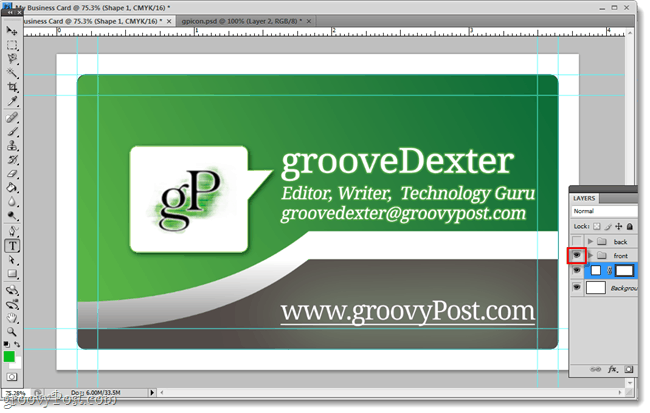

Визитките създават първо, а понякога и трайно впечатление за потенциалните клиенти и колеги. Има много уебсайтове, които предлагат предварително направени шаблони, където просто трябва да въведете информация и да отпечатате печата, но какво ще стане, ако искате нещо по-уникално? Photoshop е един от многото инструменти, които се отличават с правенето на точно това; персонализирани визитки. В този ужасен урок ще разгледаме основите за проектиране на визитка в софтуера на Photoshop на Adobe.
Етап 1
Отворете Photoshop и създайте нов файл. Това, което поставяме в този прозорец е важно, защото ви настройва за отпечатване на висококачествени карти и такива с правилния размер.
Стандартният размер на визитката е 3,5 инча (w) х 2 инча (З). Но също така искаме да оставим място за печат кървене, така че ще добавим 0,3 инча бяла рамка около краищата. Също така искаме да използваме цветен набор CMYK с резолюция 300 пиксела на инч, така че нашите отпечатъци да се окажат с високо качество.
В обобщение, ако искате визитка със стандартен размер:
- Ширина = 3,8 инча
- Височина = 2,3 инча
- Резолюция = 300
- Цветен режим = CMYK цвят, 16 бита.
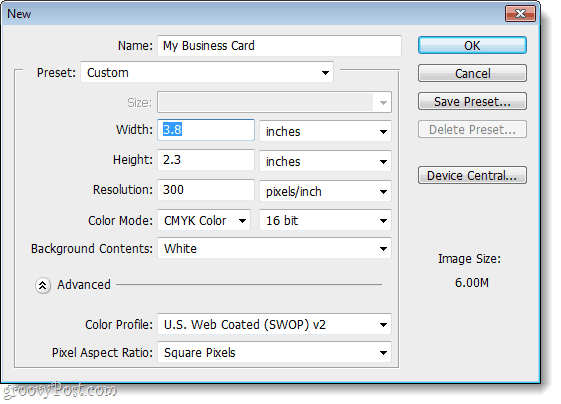
Стъпка 2
Сега трябва да настроим някои ръководства, така че нашата визитка да завърши с правилните измервания. Тъй като самата карта е 3,5 в х 2 инча, а нашето платно е 3.8 в х 2.3 инча, трябва да добавим .15 в рамка от всички страни. За целта ще използваме 4 визуални ръководства.
Да го направя кликване на изглед меню и ИзберетеНово ръководство… И след това задайте позицията като 0,15 инчаза първото ръководство. Повторете това, за да имате един комплект за както хоризонтални, така и вертикални.
След това, след като сте направили първите две, ще трябва да използвате някои математически умения. За следващото вертикално поставяне на водача 3.65 инча, и за следващия поставен хоризонтален водач 2.15 инча. Това трябва да ви даде 4 сини водачи в равни пропорции около вашето платно.
За да обобщим тази стъпка:
- Отидете на Изглед> Ново ръководство
- 1-ви водач = Хоризонтален 0,15 инча
- 2-ро ръководство = Вертикално 0,15 инча
- 3-ти водач = Хоризонтален 3,65 инча
- 4-то ръководство = вертикално 2.15 инча
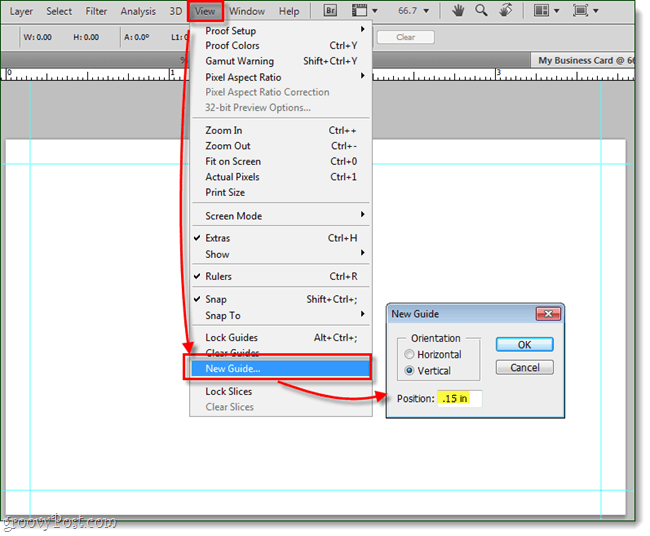
Стъпка 3
В този момент е напълно по избор, но ми харесва добавете заоблен правоъгълник към указанията, така че имам визуално очертание на моята карта.
След това ще добавим още няколко насоки, които да ни помогнат да поддържаме дизайна на картата чист и центриран.
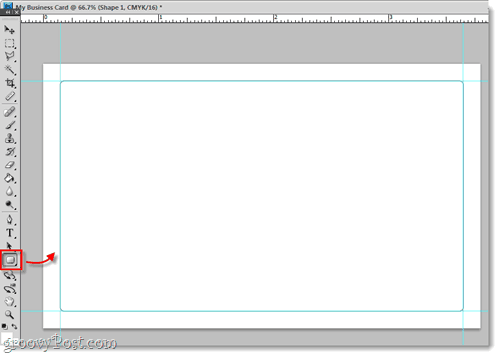
Както преди, ние ще добавим някои насоки точно в това 0,15 инча по-близо до центъра на платното, че предишните. Правя това, защото ще искате да запазите целия текст и графики на картата в тази област. Защо? Няколко причини: Първата е, че ако ръбът на картата се повреди, не искате потенциалният ви клиент да загуби жизненоважна информация. Освен това, ако по-късно трябва да се отървете от външните ръбове, можете да използвате тези вътрешни водачи, за да предотвратите проблеми с кървенето. И накрая, това просто прави вашата карта да изглежда по-професионално.
Измерванията за тези водачи ще бъдат:
- 1-ви водач = хоризонтален 0,3 инча
- 2-ро ръководство = вертикално 0,3 инча
- 3-ти водач = Хоризонтален 3,5 инча
- 4-то ръководство = вертикално 2 в
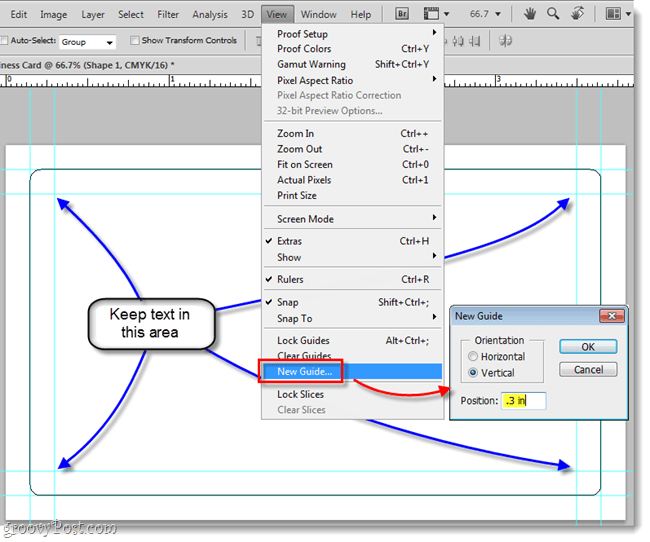
Стъпка 4
Сега, когато имаме създадени наши водачи, можем да започнем да проектираме! Това е забавната част, поставете каквато и да е графика, лозунги, телефонни номера, имена, заглавия, адреси - просто хвърлете всичко, което знаете, че ще искате да използвате навсякъде на платното на картата.
Докато добавяте неща, задайте на слоевете им подходящо име. Това ще поддържа вашия Photoshop файл организиран и ще ви позволи лесно да правите промени.
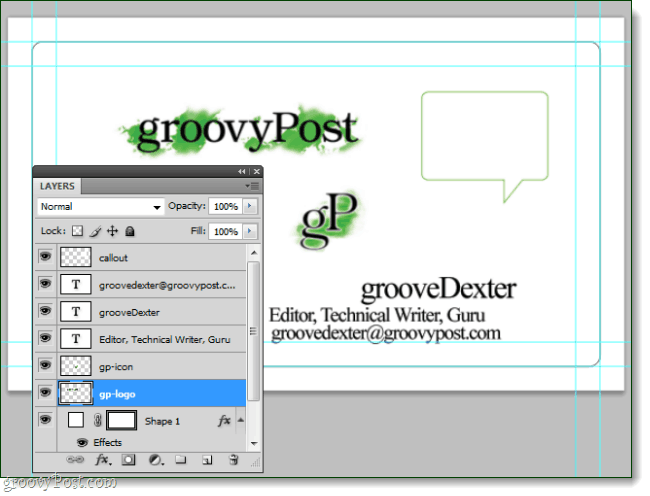
В този момент също ще продължим да създаваме двуслойни групи (папки), това ще ни позволи да проектираме както предната, така и задната страна на картата в един Photoshop файл. И сега, когато имаме създадени групи, ако имате нещо, което знаете, че искате само отпред или само отзад - просто го хвърлете в една от тези папки! Други елементи, които ще използвате от двете страни, могат просто да останат изцяло извън папките.
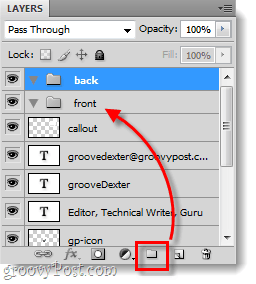
Стъпка 5
Сега останалото е част от творческия процес. Можете да запазите визитната си карта обикновена бяла с вашето лого и информация за контакт, или можете да опитате да направите нещо малко по-фантазиращо.
По-долу прекарах няколко минути да месим с персонализирани шрифтове, оразмеряване, позициониране, форми и градиенти. Резултатът? Нещо грубо!
Тъй като по-рано разделяхме предния и задния слой, сега всичко, което трябва да направя, за да прегледам и двете страни, е да скрия всяка папка и да направя другата видима.
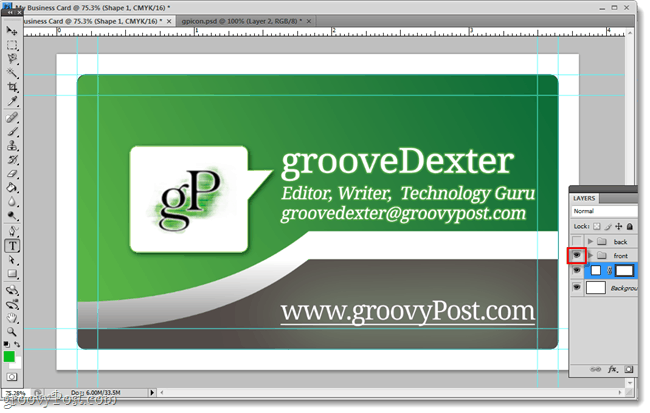
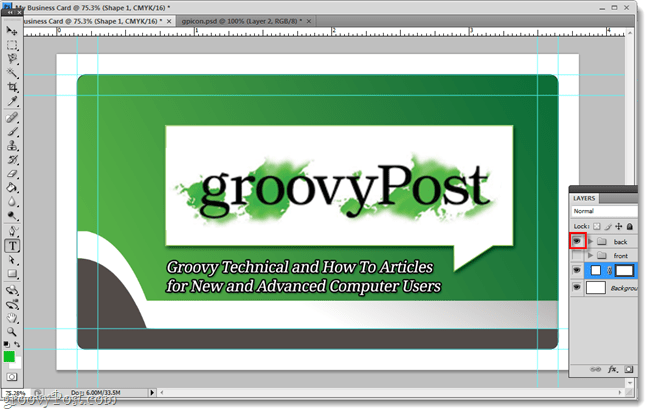
Свършен!
Сега вашата визитка е готова за печат. Всичко, което трябва да направите в този момент, е да се снабдите с висококачествен принтер или да се свържете с вашата печатница и да ги попитате в какъв формат искат вашата карта да им бъде изпратена.
Ако искате да видите как е проектирана тази визитка, можете изтеглете PSD файла за него тук.


